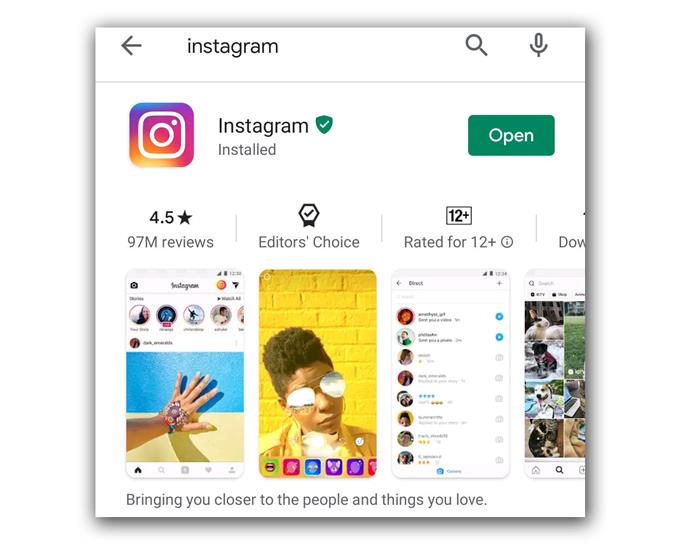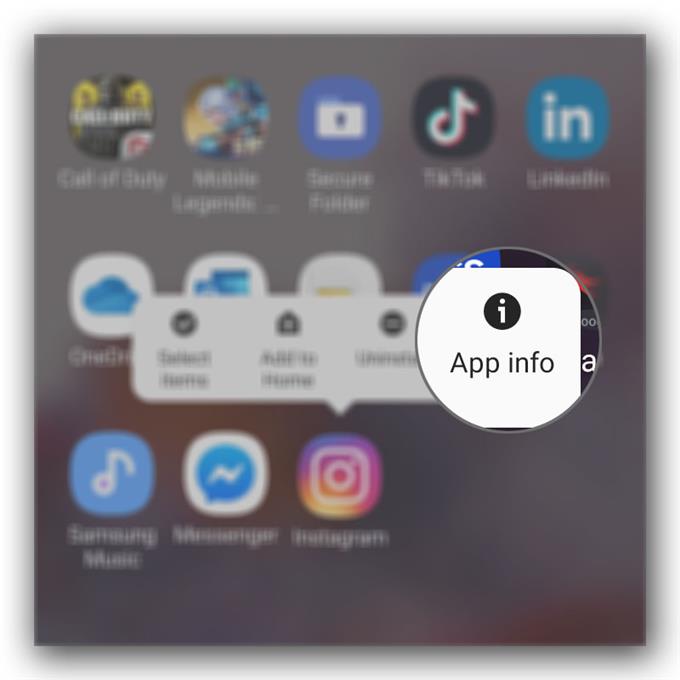Awarie Instagram na Galaxy S20 często nie są poważne. Problemy związane z aplikacją, takie jak ta, są dość niewielkie i możesz je rozwiązać, rozwiązując problemy z aplikacją lub telefonem. Właśnie to zrobimy w tym artykule. Ustalimy, czy problem dotyczy aplikacji, czy urządzenia.
Więc w tym poście poprowadzę cię w naprawianiu Instagrama, który ciągle się zawiesza na twoim nowym S20. Postaramy się rozważyć wszystkie możliwości i wykluczyć je jeden po drugim, dopóki nie dowiemy się, dlaczego aplikacja ulega awarii na Twoim Galaxy S20.
Naprawianie awarii Instagram na Galaxy S20
Potrzebny czas: 7 minut
Awaria aplikacji może być spowodowana niewielką usterką, która wystąpiła w samej aplikacji lub oprogramowaniu układowym. Usterki zdarzają się cały czas i może tak być w tym przypadku. Oto rzeczy, które musisz zrobić:
- Wymuś ponowne uruchomienie telefonu
Jeśli chodzi o rozwiązywanie problemów z aplikacjami, pierwszą rzeczą, którą musisz zrobić, to wymusić ponowne uruchomienie telefonu, zwłaszcza jeśli problem występuje po raz pierwszy.
Jeśli używasz Instagrama od dłuższego czasu, a następnie ten problem pojawił się nieoczekiwanie, spróbuj odświeżyć pamięć telefonu, wykonując wymuszony restart.
Naciśnij i przytrzymaj przycisk zmniejszania głośności i klawisz wyłącznika przez 10 sekund. Twój S20 wyłączy się i ponownie włączy zasilanie.
Gdy pojawi się logo, zwolnij oba klucze i poczekaj, aż urządzenie zakończy ponowne uruchamianie.Gdy telefon stanie się aktywny, otwórz Instagram, aby dowiedzieć się, czy nadal występuje awaria lub czy problem został już rozwiązany. Jeśli pozostanie, przejdź do następnego rozwiązania.

- Zresetuj Instagram
Jeśli pierwsze rozwiązanie nie rozwiązało problemu, musisz wyczyścić pamięć podręczną i dane na Instagramie. Spowoduje to przywrócenie domyślnych ustawień i konfiguracji aplikacji. Ta procedura już okazała się bardzo skuteczna w przypadku problemów związanych z aplikacjami. Oto jak to się robi:
Przesuń palcem w górę od dołu ekranu, aby podnieść szufladę aplikacji.
Przejdź do ekranu, na którym znajduje się ikona Instagram.
Dotknij i przytrzymaj jego ikonę, aż pojawią się opcje, a następnie dotknij Informacje o aplikacji.
Stuknij Pamięć.
Stuknij Wyczyść pamięć podręczną.
Stuknij Wyczyść dane.Następnie może być konieczne ponowne zalogowanie się na konto, aby uzyskać dostęp do Instagrama. Jeśli to rozwiąże problem, to musiał być tylko problem z aplikacją. Jeśli jednak problem będzie się powtarzał, przejdź do następnego rozwiązania.

- Ponownie zainstaluj Instagram
W większości przypadków drugie rozwiązanie wystarcza, aby rozwiązać taki problem. Jeśli jednak z jakiegoś powodu problem nadal występuje, nie masz innego wyjścia, jak całkowicie usunąć Instagram z telefonu, a następnie ponownie go zainstalować. Spowoduje to usunięcie wszystkich śladów poprzedniej instalacji. Oto jak to się robi:
Przesuń palcem w górę od dołu ekranu, aby podnieść szufladę aplikacji.
Przejdź do ekranu, na którym znajduje się ikona Instagram.
Dotknij i przytrzymaj jego ikonę, aż pojawią się opcje, a następnie dotknij Odinstaluj.
Potwierdź, że chcesz usunąć aplikację.
Po całkowitym odinstalowaniu aplikacji otwórz Sklep Play.
Wyszukaj „instagram” i dotknij Zainstaluj.
Poczekaj na zakończenie instalacji i dotknij Otwórz.Jeśli problem nadal występuje po tym, oznacza to, że problem dotyczy oprogramowania układowego, a nie aplikacji.

- Zresetuj telefon do ustawień fabrycznych
W tym momencie konieczne będzie zresetowanie, ponieważ problemy związane z oprogramowaniem układowym można często rozwiązać. Pamiętaj jednak o utworzeniu kopii ważnych plików i danych, zwłaszcza tych, które są przechowywane w pamięci wewnętrznej telefonu, ponieważ zostaną one usunięte. Gdy będziesz gotowy, możesz postępować zgodnie z jednym z przewodników, jak zresetować Galaxy S20. Skorzystaj z poniższych linków:
Jak mocno zresetować Galaxy S20 | Przewodnik resetowania głównego
Jak przywrócić do ustawień fabrycznych Galaxy S20
Przybory
Materiały
- Galaxy S20
Po zresetowaniu będziesz musiał ponownie skonfigurować telefon, a gdy już to zrobisz, najpierw pobierz Instagram przed jakąkolwiek inną aplikacją i sprawdź, czy działa poprawnie.
Czasami problemy z serwerem powodują awarię aplikacji. W rzeczywistości zdarzały się już sytuacje, w których Instagram po prostu nie działa nagle. Ale przez większość czasu problemy z serwerem trwałyby mniej niż godzinę.
Jeśli więc byłeś w stanie korzystać z Instagrama, a następnie zaczął się on zawieszać bez wyraźnego powodu, spróbuj poczekać około godziny lub dwóch przed ponownym użyciem, to znaczy, jeśli powyższe rozwiązania nie działają.
Mam nadzieję, że ten przewodnik rozwiązywania problemów był w stanie pomóc naprawić awarie Instagram na Galaxy S20.
Wesprzyj nas, subskrybując nasz kanał na Youtube. Dziękuje za przeczytanie!
- Jak naprawić wolny lub niereagujący ekran dotykowy Galaxy S20
- Jak ukrywać i wyświetlać rozmowy w Galaxy S20 Messenger
- Jak uśpić aplikację na Galaxy S20